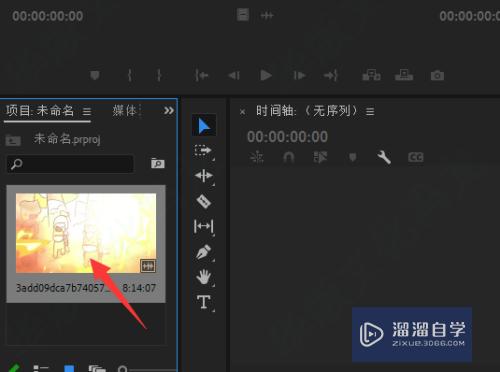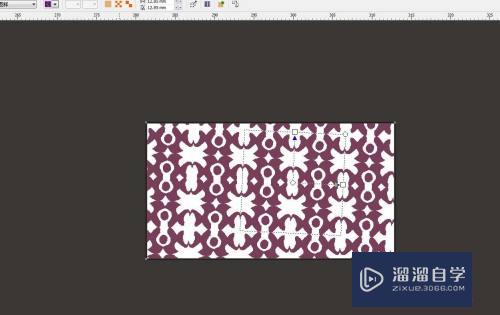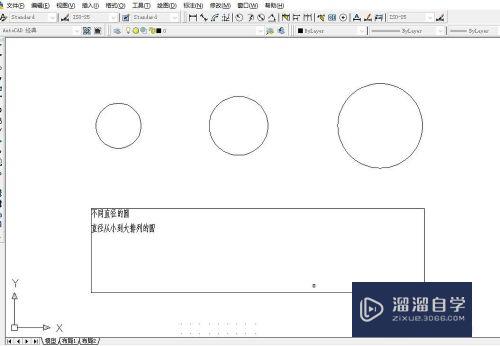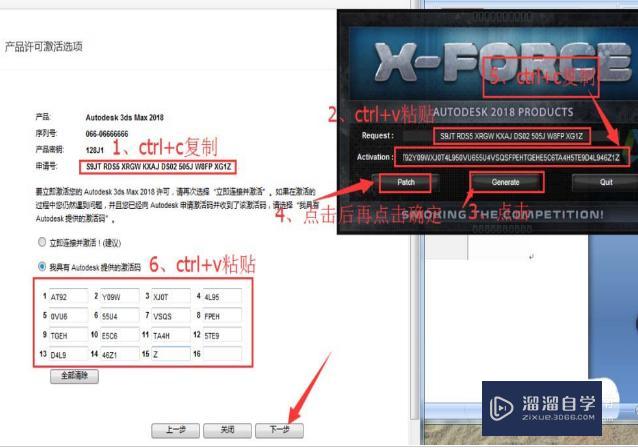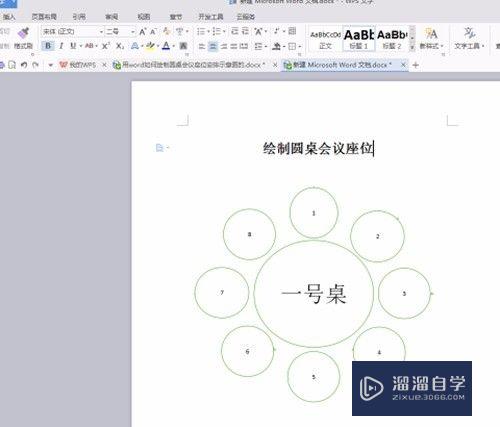PS2020如何打字(ps2020怎么打字)优质
在PS打字是很基础的操作。是每个学习PS的小伙伴都必须要掌握的技巧之一。那么今天小渲就带大家来好好学习下。PS打字的方法。希望本文内容能够给大家带来帮助。
工具/软件
硬件型号:华硕无畏15
系统版本:Windows10
所需软件:PS2020
方法/步骤
第1步
首先。我们打开ps软件。
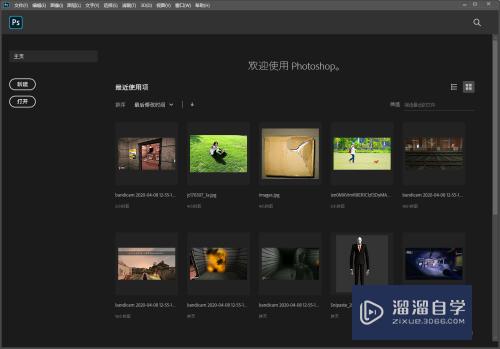
第2步
然后我们需要新建一块画布。参数可以使用默认值。
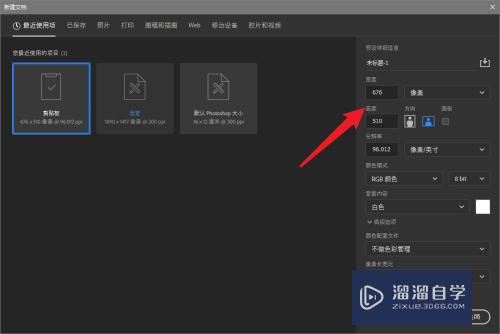
第3步
创建完画布后我们可以看到图中的效果。
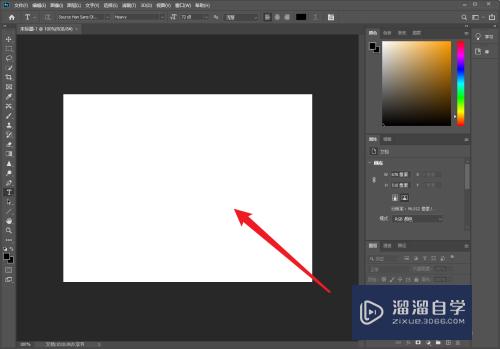
第4步
点击横排文字工具。
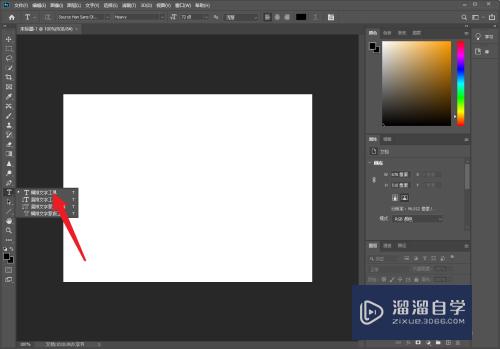
第5步
接着我们要点击画布确认文字输入的位置。
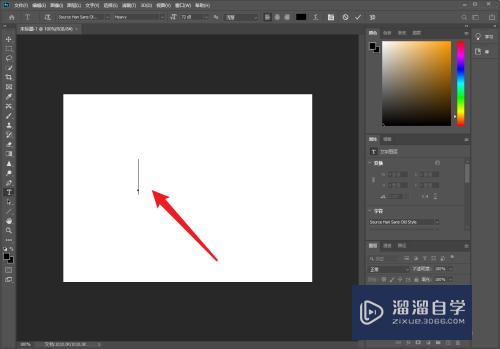
第6步
使用输入法输入文字后点击空白区域退出编辑模式即可。

以上关于“PS2020如何打字(ps2020怎么打字)”的内容小渲今天就介绍到这里。希望这篇文章能够帮助到小伙伴们解决问题。如果觉得教程不详细的话。可以在本站搜索相关的教程学习哦!
更多精选教程文章推荐
以上是由资深渲染大师 小渲 整理编辑的,如果觉得对你有帮助,可以收藏或分享给身边的人
本文标题:PS2020如何打字(ps2020怎么打字)
本文地址:http://www.hszkedu.com/66075.html ,转载请注明来源:云渲染教程网
友情提示:本站内容均为网友发布,并不代表本站立场,如果本站的信息无意侵犯了您的版权,请联系我们及时处理,分享目的仅供大家学习与参考,不代表云渲染农场的立场!
本文地址:http://www.hszkedu.com/66075.html ,转载请注明来源:云渲染教程网
友情提示:本站内容均为网友发布,并不代表本站立场,如果本站的信息无意侵犯了您的版权,请联系我们及时处理,分享目的仅供大家学习与参考,不代表云渲染农场的立场!